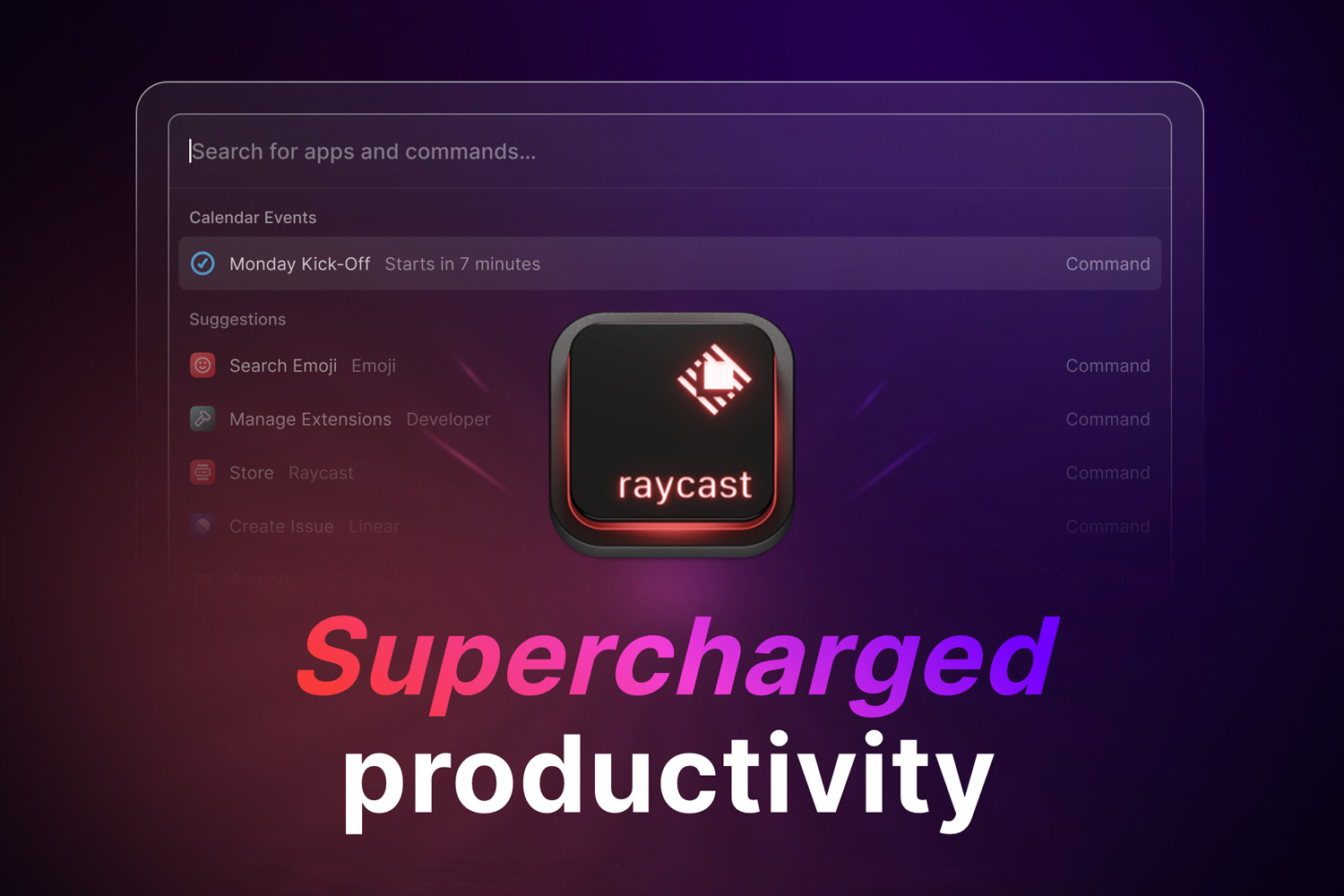「 Surface Goが欲しい理由とためらっている理由 」という欲しい記事を書いていたSurface Goですが、ついに購入しました。今回は中古で本体と充電器以外付属していないもので非常に安かったです。
一番の懸念点だったスペックに対するパフォーマンスですが、実際に使ってみるとスペックカタログでは考えられないほど、サクサクと動くんですよね。
しかも購入したのはメモリ4GB/ストレージ64GBの下位モデル。ストレージ容量さえ許容できれば、上位モデルではなく下位モデルを買ったほうがいいと思います。
Surface Goのスペックについて

まずはスペックをおさらい。
| Surface Go | |
| CPU | Intel Pentium Gold 4415Y 1.6GHz |
| メモリ | 4GB / 8GB |
| ストレージ | eMMC 64GB / SSD 128GB |
| ポート | USB-C / Surface Connect / microSD |
| サイズ | 245 x 175 x 8.3 mm |
| 重量 | 522 g |
日本ではおおまかに、メモリ4GB/ストレージ64GB、メモリ8GB/ストレージ128GBの2種類のスペックで展開されています。
メモリやストレージ容量の違い以外に重要な点が、ストレージにeMMCかSSDが使われていること。細かな違いの説明は省きますが、おおざっぱに言うとeMMCが遅く、SSDのが高速です。
どちらも同じCPU Intel Pentium 4415Yを使っていて処理速度は同等かと思いますが、実はストレージの速さでかなり体感が変わってくるので、ブログ記事のレビューでは後者のモデルを購入する方が多い印象。
けど僕は4GB/64GBモデルを購入。あまりこのモデルのレビューはないのですが、上記の動画のSurface Goの動作をみて十分だと感じ、4GB/64GBモデルを購入しました。
上記の動画では結構グラフィックの良さげなゲームもサクサクと動いていたし、メインPCは別にあるので、iPad Proでは編集しづらいオフィス系アプリや、ちょっとしたWordPressの開発環境など、ブログ執筆・簡単な写真編集だったらこなせるのではないかと踏んで購入してみました。
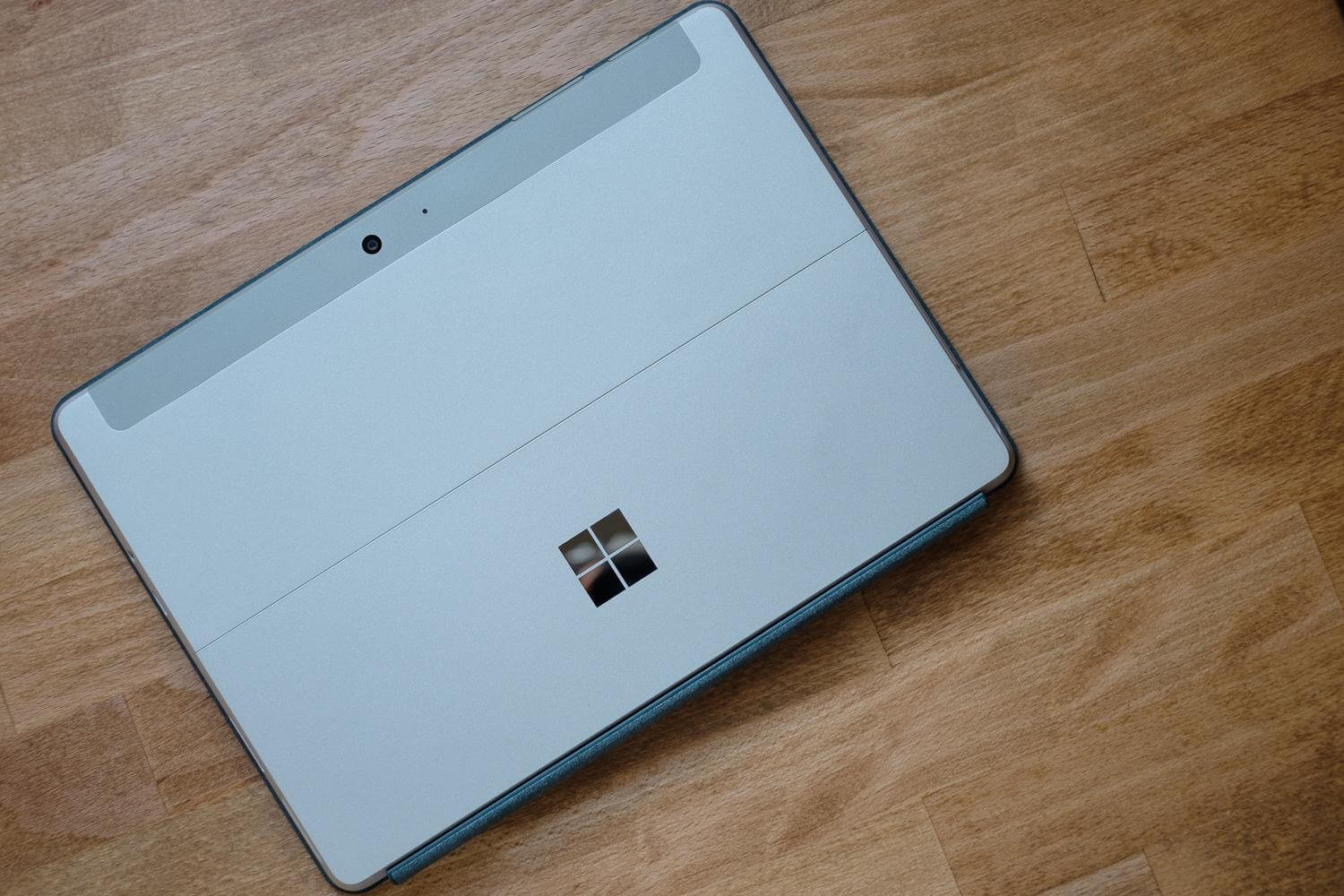
筐体はSurface Proのそれと変わらずマグネシウム合金で作られていて、非常に精巧に作られていて格好良い。
「Surfaceといえば」というくらい代名詞にもなっているキックスタンドもSurface Goにも搭載。Proと同じく165度まで角度をつけられるので柔軟で使い勝手が良い。
個人的にSurface Goの見た目で好きなところは、Surface Proと比べて角が丸くなっているところ。手に触れる感じもやわらかいし、よりかわいらしくなったので好き。

11インチiPad Proに比べてベゼルが太く、並べてしまうと明らか。ずんぐりむっくり感は否めませんが使ってみると意外に気になりません。
タブレットとして単体で使った時の指の置き場をかねているようです。iOSのパームリジェクション(画面に触れていても操作外の指を検知しない)は優秀なのでWindowsがんばってほしいところです。
▶ 11インチiPad Proを購入。10.5インチから替えて – ファーストインプレッション。
バッテリーはそこそこ

公称では動画再生が約9時間ものバッテリーライフですが、実際の使用用途で試してみるとどうなのか。ブラウジングしたり、Chrome上でテキスト入力、Netflixで動画視聴、サーバー上のファイル操作などに使い大体6時間は使えるほど。
バックグラウンドでCliborや1Passwordなどが動いていたりと個人個人で環境が違うので目安としてみていただければと思います。
これまでiPadを使っていたこともあって比べてしまうけど、iPadのバッテリーライフは大体10時間ほど。同じ使い方をするとSurface Goでは少し心許ないですが、PCとして考えると上々の結果です。
さらに、Surface GoはUSB-Cポートからモバイルバッテリーで給電・充電ができるので、他のSurfaceシリーズと比べると延命処置はしやすいです。
ちなみに僕は常に「 RavPower 小型軽量のPD対応 USB-C充電器【次世代素材GaN】」の充電アダプタをバッグに忍ばせています。これは窒化ガリウムという素材を使って、極限まで薄くなっていてガジェットポーチを圧迫することなく持ち歩けるので愛用しています。これはオススメ。
思いのほかカメラが良い




あまり期待していなかったところでは、カメラが良い点。小型な10インチのタブレットとして使えるので、ホワイトボードや書類などのスキャンに最適です。
ちなみに純正のカメラアプリがよくて、写真や動画撮影のようにドキュメント をスキャンができるモードがあって結構便利。スキャンした画像はJPG形式で保存され、これまた純正のフォトアプリで手書きしたりできます。
下位モデルの処理速度はどう?出先のサブPCとしては十分
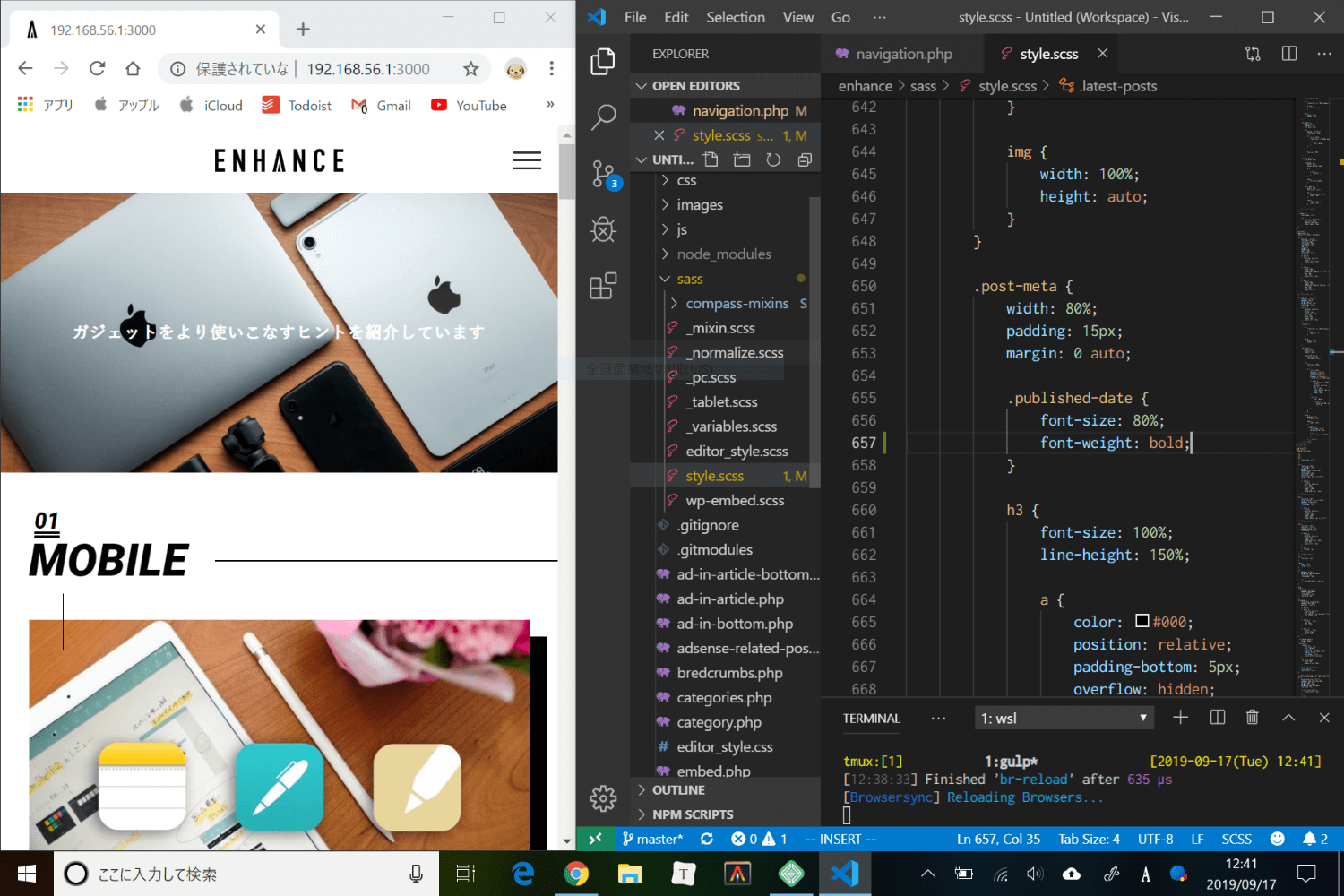
冒頭でも書きましたが購入前の懸念点だった処理速度はサブPCとして十分。重めの処理としてはLightroom CCでのRAWの現像や管理、Local by flywheelとWSLでのWordPressテーマ開発など、1-2テンポほどもたつくことがありますが、全く使えない!ということはありません。
Windows 10のメモリ管理が良くて、購入したSurface Goはメモリが4GBしかありませんが、15個ほどのタブを開いたChromeやNetflixやテキストエディタなどを使っていても、そこまでモタつきを感じませんので意外や意外、マルチタスクもそこそこいけるなぁという印象です。
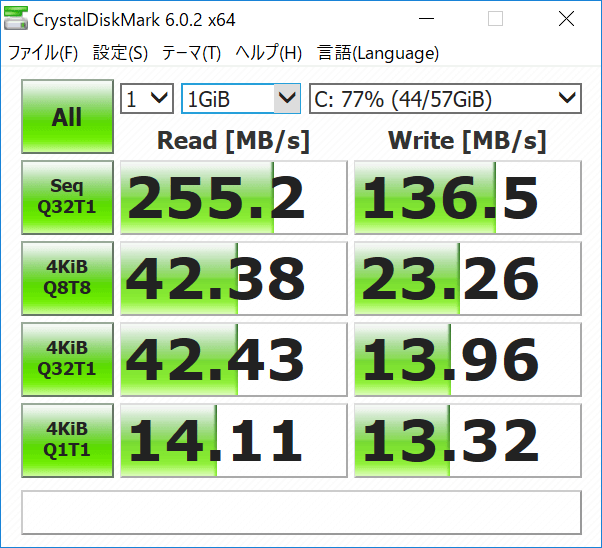
下位モデルと上位モデルでeMMCとSSDで速度の違いがありますが、CPUが足を引っ張ってるのか、改めて量販店で上位モデルを触ってみたところ、そこまで体感できるほどの速さはわかりませんでした。
タブレットモードも十分使える
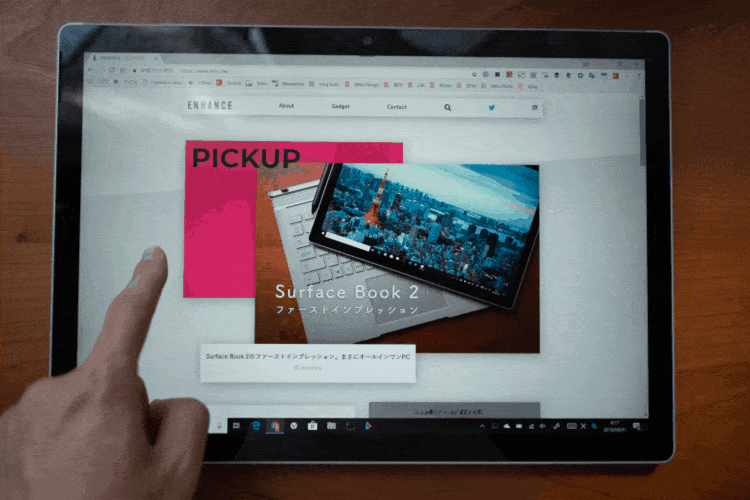
iPadなんかと比べるとWindowsアプリの対応がまだまだですが、ジェスチャーを覚えるとそれなりに快適に使えます。
下のリンクからタブレットモード時に使えるジェスチャーをまとめたので参照していただければと思います。
Surface Book 2のタブレットモードを使いこなす!基本のタッチジェスチャー | ENHANCE
Surface Go 下位モデルの動作を動画にしてみました
Chromeでブラウジング・Netflix・メモ帳・Lightroom CCを使っている動作を動画にしてみました。意外に動いているのがわかるかと思います。Lightroom CCでもモタつきはありますが、20枚程度なら問題なく編集ができます。
ストレージ容量をクリアすればSurface Goは下位モデルが買い

4GB/64GBモデルのSurface Goは中古で執筆時点で4万円いかないくらいで、さらにいえばオークションなどを探せば3万前半で買えるほど。対して上位モデルはおよそ5万円です。
処理速度も想像以上に快適でしたが、一つ不満あるのがストレージ容量。さすがにアプリなどをインストールすると残り10GBを切りそうで、Windowsアップデートがきたらパンパンになってしまうし、アップデートができなくなる可能性もあるので、もう少しストレージ容量の余裕がほしいところ。クラウドとの同期を特定のフォルダだけにしたりと工夫が必要になります。
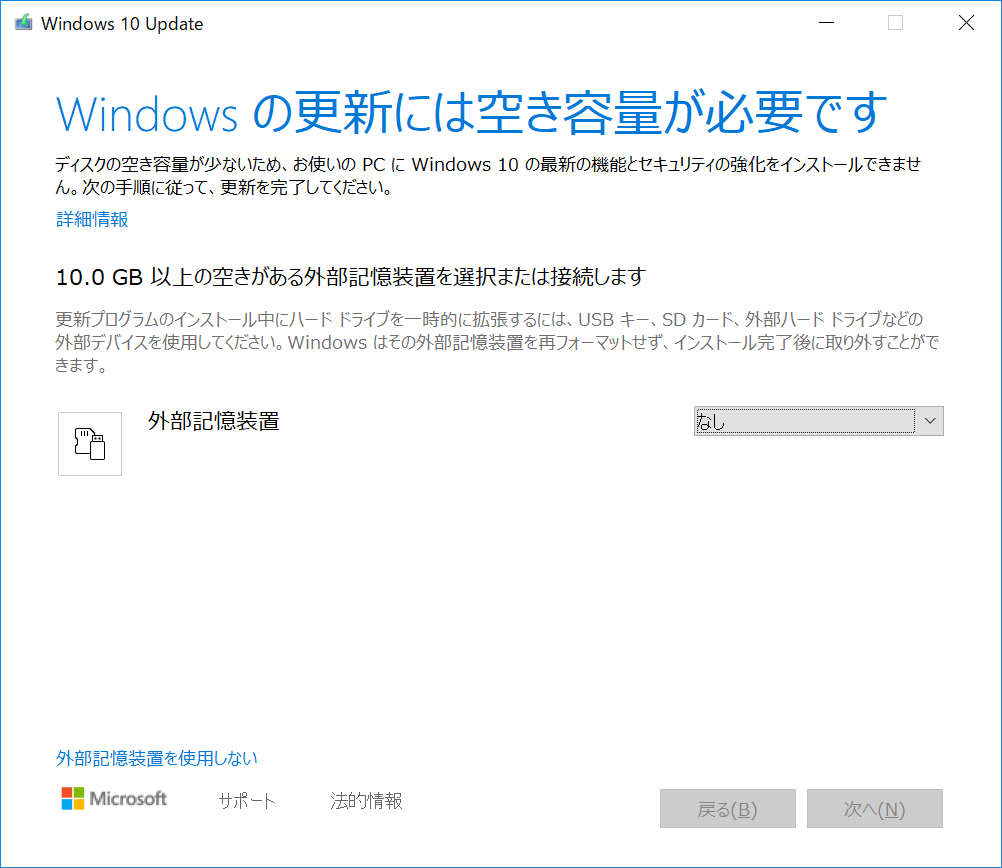
とはいえストレージ容量さえ許容できれば下位モデルでもスペックは問題ないので、上位モデルを買うより下位モデルを買って差額分を別にまわしてしまったほうがオススメ。
同じタグの記事を読んでみる
RELATED POSTS
LATEST POSTS
スポンサーリンク